Φόρτωση μοντέλων 3D σε εφαρμογές καμβά
Φορτώστε ένα μοντέλο 3D στις εφαρμογές καμβά σας από διάφορες πηγές. Μπορείτε να λάβετε μοντέλα από συνημμένα ή περιεχόμενο πολυμέσων, μια άμεση διεύθυνση URL ή μια URI με κωδικοποίηση Base64 (αναγνωριστικό ομοιόμορφου πόρου).
Βεβαιωθείτε ότι τα μοντέλα 3D είναι βελτιστοποιημένα για χρήση με το Power Apps για ελαχιστοποίηση του χρόνου φόρτωσης.
Φόρτωση μοντέλων 3D από κοινούς συνέσμους
Η φόρτωση μοντέλων 3D από συνημμένα ή περιεχόμενο πολυμέσων εξαρτάται από τον τρόπο με τον οποίο υποστηρίζεται μια σύνδεση δεδομένων. Για να ελέγξετε αν μια σύνδεση δεδομένων θα λειτουργήσει με τα στοιχεία ελέγχου μεικτής πραγματικότητας, προσθέστε ένα στοιχείο ελέγχου ετικέτας στην εφαρμογή καμβά και ορίστε την ιδιότητα Text στην προέλευση δεδομένων. Εάν το κείμενο της ετικέτας ξεκινά με appres://, τότε αυτή η σύνδεση δεδομένων να λειτουργεί με το στοιχείο ελέγχου Αντικείμενο 3D control.
Συμβουλή
Μπορείτε να μετονομάσετε μια επέκταση αρχείου .glb σε .jpg και να το αποστείλετε απευθείας στην εφαρμογή μέσω της καρτέλας Μέσα.
Φόρτωση μοντέλων 3D από Λίστες Microsoft
Αρχικά, δημιουργήστε μια λίστα στο SharePoint και προσθέστε μια καταχώρηση για κάθε μοντέλο 3D που θέλετε να έχετε στην εφαρμογή σας.
- Δημιουργήστε μια λίστα χρησιμοποιώντας λίστες της Microsoft.
- Επιλέξτε την επικεφαλίδα στήλης + Προσθήκη στήλης και, στη συνέχεια, επιλέξτε Εμφάνιση/απόκρυψη στηλών.
- Επιλέξτε Συνημμένα και, στη συνέχεια, επιλέξτε Εφαρμογή.
- Προσθήκη μιας καταχώρησης στη λίστα. Στη φόρμα καταχώρησης, επιλέξτε Προσθήκη συνημμένων και επιλέξτε το αρχείο μοντέλου 3D.
- Επαναλάβετε για κάθε μοντέλο που θέλετε να συμπεριλάβετε στην εφαρμογή σας.
Στη συνέχεια, προσθέστε μια συλλογή στην εφαρμογή σας, ορίστε την προέλευση της στη λίστα, προσθέστε ένα στοιχείο ελέγχου Αντικείμενο 3D και ορίστε την προέλευση της στη συλλογή.
- Προσθήκη συλλογής στο Power Apps Studio.
- Ορίστε την προέλευση δεδομένων συλλογής στη λίστα.
- Προσθέστε το στοιχείο ελέγχου Αντικείμενο 3D.
- Στην καρτέλα ιδιοτήτων Σύνθετες, ορίστε την Προέλευση σε First(Gallery1.Selected.Attachments).Value.
Φόρτωση μοντέλων 3D από βιβλίο εργασίας του Excel
Αρχικά, δημιουργήστε ένα βιβλίο εργασίας του Excel στο OneDrive στον ίδιο φάκελο που περιέχει τα αρχεία μοντέλων σας. Προσθέστε έναν πίνακα με γραμμές για κάθε μοντέλο που θέλετε να έχετε στην εφαρμογή σας.
Δημιουργήστε ένα βιβλίο εργασίας του Excel και αποθηκεύστε το στον φάκελο OneDrive που περιέχει τα αρχεία μοντέλων σας.
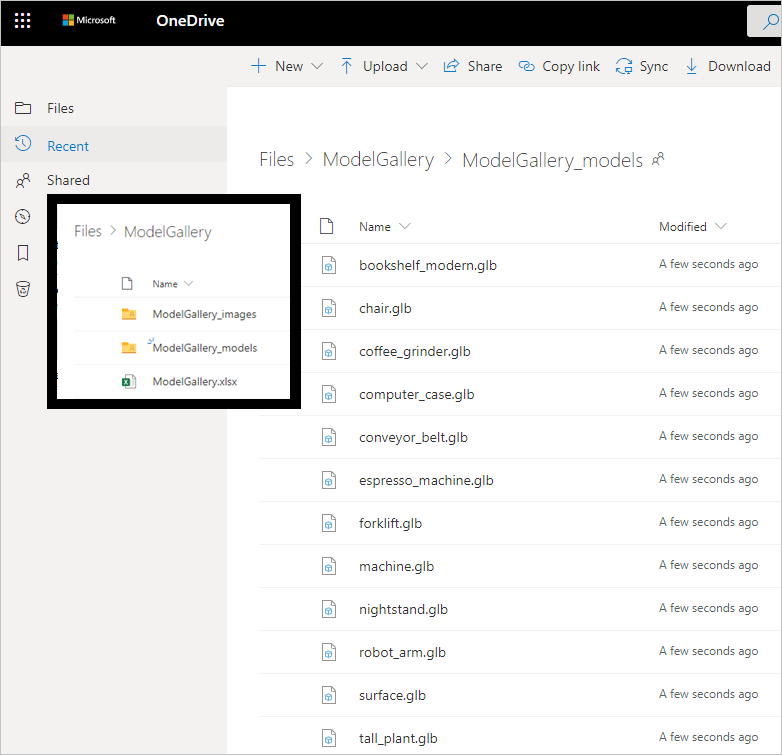
Στο βιβλίο εργασίας, δημιουργήστε έναν πίνακα με στήλες με όνομα 3DModel [εικόνα] και Όνομα.
Προσθέστε μια γραμμή για κάθε μοντέλο που θέλετε να εμφανίζεται στη συλλογή εφαρμογών. Εισαγάγετε μια ετικέτα για το μοντέλο στη στήλη Όνομα και τη σχετική διαδρομή αρχείου στο αρχείο μοντέλου στη στήλη 3DModel [image].
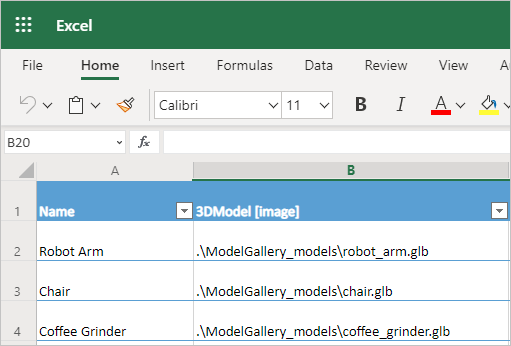
Κλείστε το βιβλίο εργασίας.
Στη συνέχεια, προσθέστε μια συλλογή στην εφαρμογή σας, ορίστε την προέλευση της στο βιβλίο εργασίας του Excel, προσθέστε ένα στοιχείο ελέγχου Αντικείμενο 3D και ορίστε την προέλευση της στη συλλογή.
- Προσθήκη συλλογής στο Power Apps Studio.
- Χρησιμοποιήστε τη σύνδεση OneDrive για να ορίσετε την προέλευση δεδομένων της συλλογής στο βιβλίο εργασίας του Excel.
- Προσθέστε το στοιχείο ελέγχου Αντικείμενο 3D.
- Στην καρτέλα ιδιοτήτων Σύνθετες, ορίστε την Προέλευση σε Gallery1.Selected.'3DModel'.
Φόρτωση μοντέλων 3D από μια διεύθυνση URL
Η ιδιότητα Source του στοιχείου ελέγχου Αντικείμενο 3D μπορεί να είναι η διεύθυνση URL ενός αρχείου μοντέλου 3D.
Το αρχείο μοντέλου 3D πρέπει να είναι ένας διακομιστής που δεν έχει περιοριστικές ρυθμίσεις κοινής χρήσης πόρων μεταξύ προέλευσης (CORS). Ο διακομιστής φιλοξενίας πρέπει να επιτρέπει αιτήσεις διασταυρούμενης προέλευσης από το powerapps.com. Μπορείτε να χρησιμοποιήσετε το Dropbox ή το GitHub για να φιλοξενήσετε τα αρχεία σας και να λάβετε μια διεύθυνση URL συμβατή με CORS.
Φιλοξενία αρχείων μοντέλων 3D στο Dropbox
- Αποστείλετε ένα αρχείο μοντέλου 3D στο Dropbox και επιλέξτε Κοινή χρήση.
- Δημιουργήστε μια δημόσια σύνδεση λήψης. Για παράδειγμα, https://www.dropbox.com/s/rANdoMGeneR4tedLink/my-file.glb?dl=0.
- Τροποποιήστε τη διεύθυνση URL με αυτόν τον τρόπο: αντικαταστήστε το www με dl και καταργήστε το ?dl=0 στο τέλος.
Τώρα έχετε μια διεύθυνση URL άμεσης πρόσβασης (στο δικό μας παράδειγμα https://dl.dropbox.com/s/rANdoMGeneR4tedLink/my-file.glb), την οποία μπορείτε να χρησιμοποιήσετε ως προέλευση του στοιχείου ελέγχου 3D.
Φιλοξενία αρχείων μοντέλων 3D στο GitHub
- Βεβαιωθείτε ότι το αρχείο μοντέλου 3D είναι αποθηκευμένο σε ένα δημόσιο αρχείο αποθετηρίου.
- Λάβετε τη διεύθυνση URL του αρχείου. Για παράδειγμα, https://github.com/microsoft/experimental-pcf-control-assets/blob/master/robot_arm.glb.
- Τροποποιήστε τη διεύθυνση URL ως εξής: καταργήστε το στοιχείο /blob/, και αντικαταστήστε το https://github.com με το https://raw.githubusercontent.com.
Τώρα έχετε μια διεύθυνση URL συμβατή με CORS (στο δικό μας παράδειγμα https://raw.githubusercontent.com/microsoft/experimental-pcf-control-assets/master/robot_arm.glb), την οποία μπορείτε να χρησιμοποιήσετε ως προέλευση του στοιχείου ελέγχου 3D.
Φόρτωση μοντέλων 3D με κωδικοποίηση Base64
Η ιδιότητα Source του στοιχείου ελέγχου Αντικείμενο 3D μπορεί να είναι ένα URI δεδομένων μοντέλου 3D με κωδικοποίηση base64, το οποίο να είναι στη μορφή data:base64<Base64-encoded content>.
Σημαντικό
Η φόρτωση της εφαρμογής σας ενδέχεται να διαρκέσει περισσότερο, εάν χρησιμοποιείτε μοντέλα με κωδικοποίηση Base64.
Μπορείτε να δημιουργήσετε ένα URI με κωδικοποίηση Base64 του μοντέλου σας χρησιμοποιώντας Microsoft Power Automate ή Microsoft Dataverse.
Δημιουργία μοντέλου 3D με κωδικοποίηση Base64 με το Microsoft Power Automate
Το Power Automate μπορεί να μετατρέψει αρχεία μοντέλων 3D που είναι αποθηκευμένα σε μια βιβλιοθήκη εγγράφων SharePoint σε Base64 χρησιμοποιώντας την παράσταση dataUri(base64(περιεχόμενο αρχείου)).
Στο παρακάτω παράδειγμα, στην ίδια τοποθεσία SharePoint υπάρχει μια βιβλιοθήκη εγγράφων με όνομα 3DModelBase64Library και μια λίστα με όνομα 3DModelBase64. Η λίστα πρέπει να περιλαμβάνει μια στήλη τύπου κειμένου πολλαπλών γραμμών.
Στη βιβλιοθήκη εγγράφων, δημιουργήστε μια ροήε με βάση το πρότυπο Όταν προστίθεται ένα νέο αρχείο στο SharePoint, ολοκληρώστε μια προσαρμοσμένη ενέργεια.
Ορίστε Όνομα βιβλιοθήκης σε 3DModelBase64Library (το όνομα της βιβλιοθήκης εγγράφων σε αυτό το παράδειγμα).
Προσθήκη ενός βήματος, Λήψη περιεχομένου αρχείου από το SharePoint.
Ορίστε το Αναγνωριστικό αρχείου σε Αναγνωριστικό.
Προσθήκη ενός βήματος, Δημιουργία στοιχείου από το SharePoint.
Ορίστε Όνομα λίστας σε 3DModelBase64 (το όνομα της λίστας σε αυτό το παράδειγμα) και Τίτλο σε Όνομα αρχείου με επέκταση.
Ορίστε dataUri στην ακόλουθη παράσταση:
concat('data:model/gltf-binary;base64,', Last(split(dataUri(base64(body('Get_file_content'))), ',')))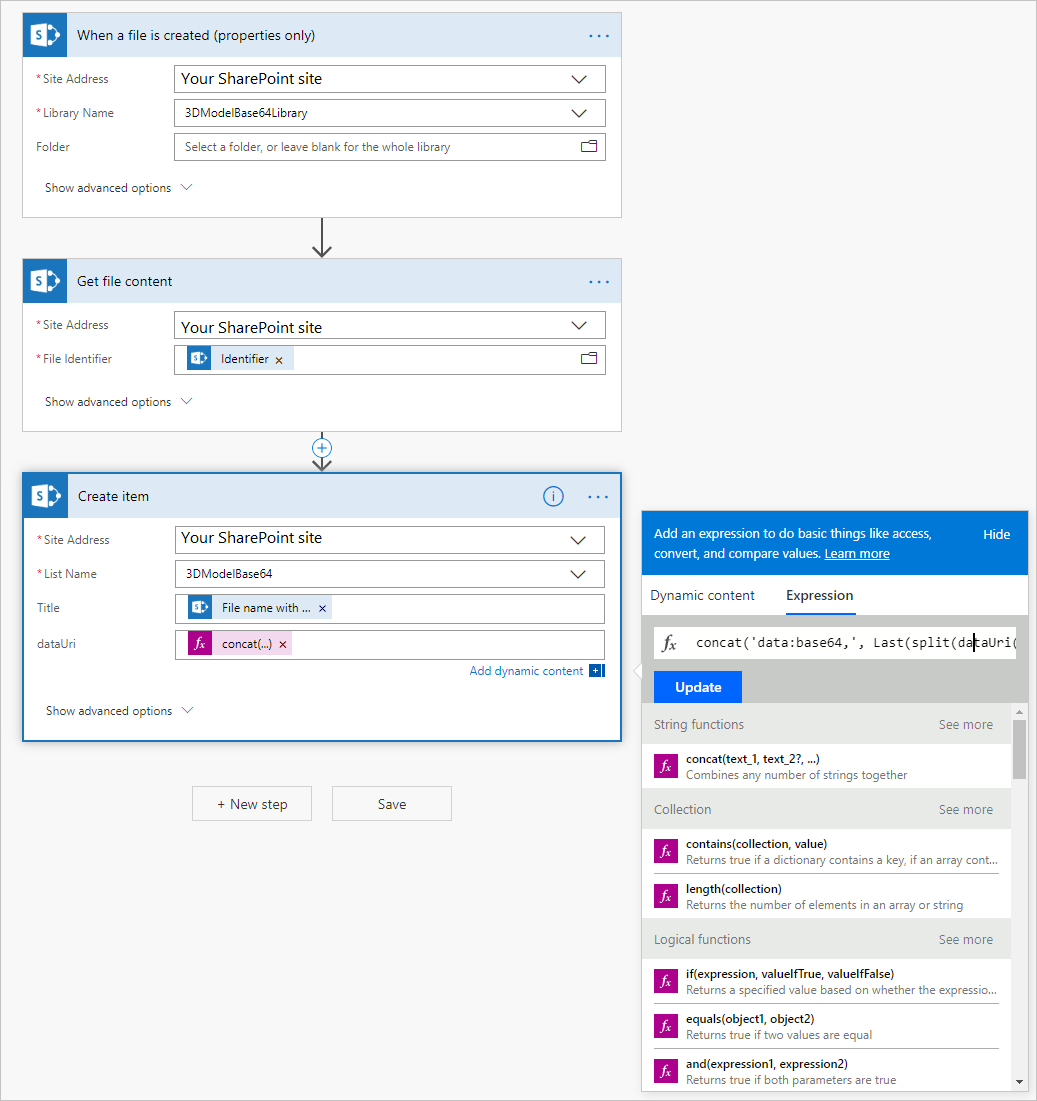
Η ροή εκτελείται όταν ένα αρχείο προστίθεται στη βιβλιοθήκη εγγράφων, μετατρέποντας το αρχείο σε URI δεδομένων με κωδικοποίηση Base64.
Στο Power Apps Studio, συνδέστε το στοιχείο ελέγχου Αντικείμενο 3D στη λίστα χρησιμοποιώντας τη σύνδεση δεδομένων SharePoint. Ορίστε την ιδιότητα Source του στοιχείου ελέγχου σε URI δεδομένων με κωδικοποίηση Base64.
Δημιουργία μοντέλου 3D με κωδικοποίηση Base64 με το Microsoft Dataverse
Ο πίνακας Σημείωση (Σχόλιο) στο Microsoft Dataverse μετατρέπει οποιοδήποτε συνημμένο αρχείο στο πεδίο Έγγραφο σε Base64.
Γνωστοί περιορισμοί κατά τη φόρτωση μοντέλων 3D από διευθύνσεις URL σε εφαρμογές καμβά
- Η αρχιτεκτονική ασφαλείας του Power Apps απαιτεί συνδέσεις HTTPS, όχι HTTP.
- Ο διακομιστής που φιλοξενεί τα αρχεία μοντέλου δεν πρέπει να απαιτεί έλεγχο ταυτότητας και πρέπει να είναι συμβατός με CORS.
Σημείωση
Μπορείτε να μας πείτε ποια γλώσσα προτιμάτε για την τεκμηρίωση; Πάρτε μέρος σε μια σύντομη έρευνα. (σημειώνεται ότι αυτή η έρευνα είναι στα Αγγλικά)
Η έρευνα θα διαρκέσει περίπου επτά λεπτά. Δεν συλλέγονται προσωπικά δεδομένα (δήλωση προστασίας προσωπικών δεδομένων).